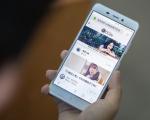Распечатать doc файл. Чем открыть текстовый формат DOC и DOCX на Андроиде. Как открыть файл DOC, что необходимо
Иногда в жизни случается так, что пользователь компьютера становится заложником ситуации, при которой ему крайне срочно (что, в принципе, дело обычное) нужно открыть какой-нибудь документ.
Так, например, накануне сдачи очень важного отчета начальству, вы захотите проверить этот самый отчет, но, в виду отсутствия соответствующих офисных программ на своем домашнем компьютере, сделать этого не сможете.
Или, допустим, к приходу возлюбленной с работы вы задумали испечь торт, а интересующий вас рецепт, что очень не к стати, доступен лишь в формате DOC или даже DOCX. Было бы крайне неудобно устанавливать громоздкий офисный пакет для просмотра одного единственного файл, не так ли?
Как раз-таки для решения подобных проблем, мы научим вас, как открыть XLS, DOC, XLSX, DOCX файлы онлайн.
Онлайн сервисы для просмотра документов
В Интернете существует значительное количество сервисов, основной функцией (или одной из функций) которых является открытие документов Word и Excel. Каждый из них зарекомендовал себя в разной степени, поэтому в нашей статье мы рассмотрим лишь некоторые из них.
Открыть документ с помощью Google Docs
Google Docs – это крутой сервис от компании Google, позволяющий работать с документами, открывать и редактировать их, делиться файлами со своими друзьями и коллегами с помощью ссылок или доступа по электронной почте. Помимо всего прочего, Google Docs позволяет загружать файлы с компьютера и открывать их для просмотра.
Существенным недостатком является тот факт, что для работы с сервисом обязательно наличие учетной записи Google.
Для того, что открыть файлы XLS, DOC, XLSX, DOCX с помощью этого сервиса, необходимо выполнить нижеизложенные действия.
- Переходим по ссылке или пишем в адресной строке браузера docs.google.com и нажимаем клавишу Enter на клавиатуре.
- На следующей странице необходимо ввести ваш пароль. Этот пароль вы указывали при регистрации учетной записи Google. После ввода пароля нажмите «Далее».
- Если вы не ошиблись в предыдущем пункте, то вы увидите стартовую страницу сервиса. На этой странице содержится информация и доступ ко всем документам, с которыми вы когда-либо работали. В нашем случае никаких документов пока нет, но мы можем добавить их нажатием кнопки (значок «плюс») так, как показано на скриншоте.
- После нажатия кнопки «плюс» откроется окно с новым документом – пустым файлом, в котором вы можете писать предложения, рисовать таблицы, вставлять картинки, в общем – делать все то, что могли бы делать в Microsoft Office Word. Но нашей задачей является просмотр существующего файла, а не создание нового, поэтому просто нажимаем кнопку «Файл» в верхнем меню.
- В списке выбираем пункт «Открыть» или нажимаем комбинацию клавиш Ctrl+O. По умолчанию, система предложит открыть один из ваших файлов, хранящихся на других сервисах (Google Drive, например). Но мы хотим открыть документ, который находится на нашем компьютере или «флешке», поэтому просто переходим на вкладку «Загрузка».
- В открывшемся окне загрузки выбираем необходимый файл нажатием кнопки «Выберите файл на компьютере» или же просто перетаскиваем его в очерченное поле с помощью мышки.
- После проведения всех вышеупомянутых манипуляций вы сможете лицезреть содержимое выбранного DOC/DOCX или XLS/XLSX файла и, более того, редактировать его, сохранять и делиться с другими пользователями.
Система предложит ввести ваше имя для входа в систему. Введите его и нажмите кнопку «Далее».
Если у вас нет аккаунта Google, создайте его, нажав кнопку «Создать аккаунт». Регистрация не займет у вас более пяти минут.










Открыть документ с помощью Microsoft Office Online
Office Online представляет собой онлайн версию популярного программного пакета Microsoft Office. Пользователь может работать с ограниченным функционалом любимых программ (Word, Excel, PowerPoint и т.д.) абсолютно бесплатно.

Существенным минусом является тот факт, что для работы с сервисом требуется наличие учетной записи Microsoft (создается бесплатно) и наличие доступа к Microsoft OneDrive, так как Office Online может открывать только файлы, предварительно загруженные туда.

Открыть документ с помощью сервиса ViewDocsOnline
Веб-сайт ViewDocsOnline позволяет открывать документы DOC, XLS, DOCX и XLSX без регистрации, что делает его гораздо более привлекательным для потенциальных пользователей. Однако, стоит отметить, что и качество заметно уступает уже рассмотренным сервисам. Важным недостатком ViewDocsOnline является тот факт, что файл (в частности, таблицы Excel) могут быть отображены не совсем верно. Расчетные формулы, наличие которых в XLS и XLSX файлах является нормой, работать тоже не будут.
Для выбора документа, который необходимо просмотреть, нажмите кнопку «Browse» («Обзор»), выберите в проводнике Windows необходимый файл, после чего нажмите кнопку «View Document» («Отобразить документ»).
После этого система обработает файл (это займет немного времени) и покажет его пользователю.


Открыть документ с помощью плагина Docs Online Viewer для браузера
Бесплатный плагин Docs Online Viewer (доступен для Chrome, Opera и Mozilla) позволяет открывать файлы DOC, XLS, DOCX и XLSX прямо в браузере без предварительного скачивания.
Для установки плагина просмотра документов онлайн необходимо перейти по ссылке, соответствующей вашему браузеру, и нажать кнопку «Установить» или «Добавить». Плагин установится самостоятельно и без вашего участия. Перезапускать браузер не нужно. В блоке установленных плагинов появится соответствующий значок.

Теперь рядом со всеми документами в выдаче вашей поисковой системы появится значок просмотра. Кликните по нему и файл откроется для просмотра.

Открыть документ на мобильном устройстве
Как поступить, если файл нужно открыть в метро? На паре в университете? Правильно, использовать свой мобильный телефон!
Сегодня существует масса мобильных приложений, позволяющих открывать офисные форматы. Приведем список наиболее оптимальных из них:
- Docs To Go Free Office Suite. Бесплатное приложение для мобильных платформ, обеспечивающее просмотр и редактирование офисных документов, а также документов в формате PDF;
- Docs Viewer. Программа-просмотрщик DOC, XLS, DOCX, XLSX и PDF файлов. Существенный недостаток – для работы необходим постоянный доступ в Интернет;
- abDocs позволяет просматривать текстовые файлы, презентации и электронные таблицы буквально на ходу;
- WPS Office – довольно мощная офисная система для мобильных платформ;
Современные планшеты и смартфоны все чаще используются не только в качестве звонилок и игровых гаджетов, но также являются незаменимыми помощниками в работе и учебе. Они позволяют записывать лекционный материал, просматривать офисную документацию, вести учет и многое другое. Эти задачи невозможно выполнить без наличия на девайсе полноценного редактора, умеющего работать с текстовыми файлами DOC и DOCX. Поэтому каждый пользователь мобильных устройств должен знать, чем открыть DOC и DOCX формат на Android.
Программы для открытия и изменения текстовых документов
DOC по праву считается наиболее популярным расширением текстовых файлов. Его внедрение во многие сферы жизнедеятельности дало толчок к разработке софта, умеющего открывать и редактировать указанный формат на Андроиде. И к сегодняшнему дню создано много эффективных программ, успешно справляющихся с поставленной задачей.
Самыми востребованными мобильными приложениями, позволяющими работать с документами типа DOC и DOCX, являются:
- Quickoffice;
- MS Word;
- Office Suite.
Управление текстовыми документами через Quickoffice
Данная программа для открытия DOC на Андроиде является одной из разработок корпорации Google. Она находится в свободном доступе, то есть при необходимости ее можно бесплатно скачать с Play Market, и на многих мобильных устройствах выступает предустановленной.
Quickoffice наделена широкими редакторскими возможностями. Среди множества ее инструментов следует выделить:
- создание, чтение и редактирование файлов в формате DOC, DOCX, XLS, TXT и др.;
- просмотр информации с расширением PDF;
- работа с данными, записанными на виртуальном хранилище Гугл;
- отправка файлов по электронной почте.
Весомым преимуществом Quickoffice является ее полная сочетаемость с облачным сервисом Google. Это позволяет записывать документы на виртуальный диск и удаленно работать с ними на любом устройстве, будь то ПК, Android или iPhone. При этом каждому пользователю предоставляется 15 Гб свободного пространства, что более чем достаточно для выполнения повседневных задач.
Давайте рассмотрим, как открыть DOC файл на Андроиде через Quickoffice:
После создания нового или открытия старого текстового файла на экране мобильного устройства появится цифровая клавиатура для набора текста. С помощью инструментальной панели вы можете задавать размер и изменять стиль символов.
Чтобы сохранить набранный текст, следует нажать на дискету, а затем задать имя и указать расширение созданного файла. С помощью Quickoffice также можно открыть существующий документ. Для этого вызовите настройки программы, кликните Open и укажите путь к требуемому файлу.
Открытие и изменение документов DOC через Microsoft Word
Еще одним популярным текстовым редактором для Android устройств является всем известная утилита Microsoft Word. Ее мобильная версия имеет схожий с программой для ПК интерфейс и весь требуемый для удобной работы с файлами DOC и DOCX функционал.
Основными преимуществами MS Word для Андроида являются:
- интуитивно-понятное управление, с которым разберется даже начинающий пользователь;
- возможность добавлять в документы таблицы, диаграммы, фигуры, SmartArt и т.п.;
- запись файла на виртуальный диск, в качестве которого может выступать DropBox, Share Point, OneDrive или Гугл;
- синхронизация программы на нескольких девайсах, что позволяет работать с одним документом из разных мест;
- автоматическое адаптирование страницы под любую диагональ экрана.
Следует отметить, что для стабильной работы Microsoft Word характеристики смартфона или планшета должны соответствовать следующим требованиям:
- ОЗУ – более 1000 Мб;
- 150 Мб свободного пространства на внутренней карте памяти;
- версия операционной системы не ниже Android 4.4.
Office Suite для Android
Рассматривая, что такое DOCX и чем открыть на Андроиде данный формат, также следует выделить программу Office Suite, которая также занимает почетное место среди мобильных редакторов текстовых файлов.
Иногда для открытия DOC-файла не бывает нужных программ или утилит под рукой. Что делать в этой ситуации пользователю, которому нужно просмотреть свой документ, а в его распоряжении есть только интернет?
Почти у всех онлайн-сервисов отсутствуют какие-либо недостатки, и все они имеют хороший редактор, не уступая друг другу в функциональности. Единственным минусом у некоторых из них является обязательная регистрация.
Способ 1: Office Online
Сайт Office Online, которым владеет Microsoft, включает в себя самый распространенный редактор документов и позволяет работать с ним онлайн. В веб-версии присутствуют те же самые функции, что и обычном Word, а значит разобраться в нём не составит труда.
Для открытия DOC-файла на данном онлайн-сервисе необходимо выполнить следующее:

Способ 2: Google Документы
Самый известный поисковик предоставляет пользователям, имеющим Google-аккаунт, множество сервисов. Одним из них является «Документы» — «облако», которое позволяет загружать текстовые файлы для их сохранения или работы с ними в редакторе. В отличие от предыдущего онлайн-сервиса, Google Documents имеет куда более сдержанный и аккуратный интерфейс, от чего и страдает большинство функций, попросту не реализованных в этом редакторе.
Для открытия документа с расширением DOC необходимо следующее:
- Открыть сервис «Документы» . Чтобы сделать это, выполните следующие действия:





Способ 3: DocsPal
У данного онлайн-сервиса есть один большой недостаток для пользователей, которым необходимо редактировать открываемый документ. Сайт предоставляет возможность только просматривать файл, но никоим образом его не изменять. Большим плюсом сервиса является то, что он не требует регистрации — это позволяет использовать его где угодно.
Для просмотра DOC-файла, сделайте следующие действия:

У каждого из представленных выше сайтов есть как плюсы, так и минусы. Главное — это то, что они справляются с поставленной задачей, а именно, просмотром файлов с расширением DOC. Если в будущем эта тенденция сохранится, то, возможно, пользователям не нужно будет иметь десяток программ на своих компьютерах, а использовать онлайн-сервисы для решения любых проблем.
Расширение файла DOC чаще всего связано с документами, созданными в текстовом процессоре Microsoft Word , знаменитом приложении для создания и обработки текстов, поставляемом со всех версиях пакета Microsoft Office. Это формат файлов, который по умолчанию используется в Microsoft Word 97-2003, в то время как более новые версии MS Word (2007+) предлагают пользователям сохранять документы в DOCX.
Что находится в файлах DOC
Файл DOC первоначально создавался в WordPerfect, широко распространенном в 1980-х годах. А вот расширение DOC было на слуху почти у всех с момента появления Microsoft Word в 1990-х годах. Сегодня оно является самым распространенным форматом текстовых документов.
Раньше файлы в DOC содержали лишь форматированный текст, но со временем появилась возможность добавлять большое количество встроенных объектов - таких, как любые таблицы и различные диаграммы из других приложений, а также звуки, видеозаписи и изображения.
Конвертация DOC
Чтобы преобразовать формат DOC, например, конвертировать DOC в - можно воспользоваться любым удобным конвертером DOC онлайн или программой, например, Convertin.io .
Как открыть файл DOC
Файлы DOC могут быть открыты с использованием последней версии стандартных приложений для работы с текстами - таких, как Microsoft Word и LibreOffice Writer . Wordpad в Windows также может использоваться для открытия файлов DOC, хотя форматирование сильно ограничено. С Microsoft Office 2007 формат является «родным» форматом этого текстового процессора, и он не открывается в ранних версиях программ для обработки текстов без пакета обеспечения совместимости.
Основная программа для открытия файлов DOC - Microsoft Word (версия 97 и выше) , но она относится к проприетарному ПО (если только вы не используете бесплатную пробную версию MS Office). Тем не менее, существует несколько бесплатных альтернатив платному Microsoft Office, в которых есть поддержка файлов DOC -Kingsoft Writer ,LibreOffice Writer и OpenOffice Writer . С их помощью можно не только открывать файлы DOC, но и редактировать их, сохраняя в том же формате. А в первых двух DOC-файлы даже успешно сохраняются в новом формате DOCX от Microsoft. Также, можно открыть файл Microsoft Word онлайн, например, с помощью сервиса
DOCX – это текстовый вариант серии электронных форматов Office Open XML. Он представляет собой более продвинутую форму предшествующего вордовского формата DOC. Давайте выясним, с помощью каких программ можно просмотреть файлы с таким расширением.
Обратив внимание на то, что DOCX – это текстовый формат, закономерным является тот факт, что с ним, в первую очередь, манипулируют текстовые процессоры. Работу с ним также поддерживают некоторые «читалки» и другой софт.
Способ 1: Word
Учитывая, что DOCX – это разработка компании Microsoft, которая является базовым форматом для приложения Word, начиная с версии 2007 года, начнем наш обзор именно с этой программы. Названное приложение поддерживает абсолютно все стандарты указанного формата, умеет просматривать документы DOCX, создавать их, редактировать и сохранять.


Существует и более легкий вариант открытия DOCX в Word. Если на ПК инсталлирован Microsoft Office, то данное расширение автоматически будет ассоциироваться с программой Ворд, если, конечно, вы вручную не зададите иные настройки. Поэтому достаточно перейти к объекту указанного формата в Проводнике Windows и произвести по нему клик мышью, сделав это дважды левой кнопкой.

Данные рекомендации подойдут только в том случае, если у вас установлена версия Word 2007 или более новая. А вот ранние версии по умолчанию открывать DOCX не умеют, так как были созданы раньше, чем появился данный формат. Но все-таки существует возможность сделать так, чтобы и приложения старых версий могли запускать файлы с указанным расширением. Для этого просто нужно установить специальный патч в виде пакета совместимости.
Способ 2: LibreOffice


Запустить файловый элемент с изучаемым расширением можно, перетянув объект из Проводника в стартовую оболочку LibreOffice. Данную манипуляцию следует производить с зажатой левой кнопкой мыши.

В случае, если вы уже запустили Writer, то можно выполнить процесс открытия и через внутреннюю оболочку данной программы.


Способ 3: OpenOffice
Конкурентом LibreOffice считается OpenOffice . В нем также имеется собственный текстовый процессор, который тоже называется Writer. Только в отличие от двух ранее описанных вариантов, с его помощью можно просматривать и изменять содержимое DOCX, но сохранение придется выполнять в другом формате.


Как и при использовании предыдущего приложения, вы можете перетянуть в стартовую оболочку OpenOffice нужный объект из Проводника .

Запуск объекта, имеющего расширение DOCX, также можно произвести вслед за запуском Writer.


В целом нужно отметить, что из всех изученных тут текстовых процессоров, OpenOffice Writer менее всего подходит для работы с DOCX, так как не умеет создавать документы с таким расширением.
Способ 4: WordPad
Изучаемый формат умеют запускать и отдельные текстовые редакторы. Например, это может сделать встроенная программа Windows — WordPad.


Учитывая все вышеприведенные обстоятельства, нужно сказать, что использование WordPad для просмотра, а тем более редактирования содержимого DOCX является менее предпочтительным, чем эксплуатация для этих целей описанных в предыдущих способах полноценных текстовых процессоров.
Способ 5: AlReader
Поддерживают просмотр изучаемого формата и некоторые представители софта для прочтения электронных книг («читалки»). Правда, пока что указанная функция присутствует далеко не у всех программ данной группы. Читать DOCX можно, например, при помощи «читалки» AlReader , которая отличается очень большим количеством поддерживаемых форматов.


Открытие документа можно произвести и путем перетягивания из Проводника в графическую оболочку «читалки».

Конечно, читать книги формата DOCX приятнее в AlReader, чем в текстовых редакторах и процессорах, но указанное приложение предлагает лишь возможность прочтения документа и конвертацию в ограниченное количество форматов (TXT, PDB и HTML), но не имеет инструментов для внесения изменений.
Способ 6: ICE Book Reader
Еще одна «читалка», с помощью которой можно читать DOCX — ICE Book Reader . Но процедура запуска документа в этом приложении будет несколько сложнее, так как она связана с задачей добавления объекта в библиотеку программы.


Способ 7: Calibre
Ещё более мощной читалкой с функцией каталогизации книг является Calibre . Она также умеет оперировать с DOCX.


В целом Calibre больше подходит для каталогизации объектов DOCX, а не для быстрого их просмотра.
Способ 8: Universal Viewer
Документы с расширением DOCX можно также просмотреть с помощью отдельной группы программ, которые являются универсальными просмотрщиками. Эти приложения позволяют просмотреть файлы разнообразнейшего направления: текст, таблицы, видео, изображения и т.д. Но, как правило, по возможностям работы с конкретным форматам они уступают узкоспециализированным программам. Это в полной мере справедливо и для DOCX. Одним из представителей данного типа софта является Universal Viewer .

Как видим, в настоящее время обрабатывать файлы формата DOCX способно довольно большое количество приложений разных направлений, работающих с текстовыми объектами. Но, несмотря на такое обилие, полностью все возможности и стандарты формата поддерживает только Microsoft Word. Его бесплатный аналог LibreOffice Writer тоже имеет практически полный набор для обработки данного формата. А вот текстовый процессор OpenOffice Writer позволит только читать и вносить изменения в документ, но сохранять данные придется в другом формате.
Если же файл DOCX представляет собой электронную книгу, то удобно её будет читать с помощью «читалки» AlReader. Для внесения книги в библиотеку подойдут программы ICE Book Reader или Calibre. Если вы просто хотите просмотреть, что находится внутри документа, то для этих целей можно воспользоваться универсальным просмотрщиком Universal Viewer. Встроенный в Виндовс текстовый редактор ВордПад позволит просмотреть содержимое, не устанавливая стороннего программного обеспечения.